Eclipseのステップカウンタ(step counter)プラグイン設定方法
前提
| IDE | バージョン |
|---|---|
| Eclipse | 3.4 |
Eclipseのステップカウンタプラグインを使用すると、ステップ数や差分ステップ、空行、コメント行もカウントできます。カウントできる拡張子も多く、java,js,json,xml…と対応している拡張子は多いです。
以下、ステップカウンタプラグイン設定方法についてです。
Eclipse3.4を使用しているので、Version1.17をダウンロードしました。
Eclipseのpluginsフォルダに「tk.eclipse.plugin.stepcounter_1.17.0」フォルダを配置してEclipseを再起動すればステップカウンタが使えるようになります。
src配下のステップ数を調べたい場合は、srcフォルダで右クリックし、「ステップ数をカウント」を選択すると「カウント結果」ビューが表示されます。
STSでステップカウンタ使用する
| IDE | バージョン |
|---|---|
| STS | 3.9.7.RELEASE |
STSの3.9.7.RELEASEでplugins配下にjp.sf.amateras.stepcounter_3.0.4.201805262142.jarを配置してステップカウンタが動作することを確認しました。
コマンドラインベースで使用する
こちらからstepcounter-x.x.x-jar-with-dependencies.jarをダウンロードしてコマンドラインベースでcsv出力したりすることも可能です。
| オプション | 意味 |
|---|---|
| -format=csv | CSV形式で出力 |
| -showdirectory | ファイル名を相対パス付きで出力 |
| -output | カウント結果を出力するファイル名を指定 |
| -encoding | ファイル文字コードを指定(省略した場合はプラットフォームのデフォルトエンコーディング) |
必要に応じてコマンドラインオプションをつけて出力します。
java -cp stepcounter-3.0.4-jar-with-dependencies.jar jp.sf.amateras.stepcounter.Main -format=csv -showDirectory=true -output=c:\tmp\output.csv c:\pj\hogeProject\src\
ステップカウンタが動作しない場合
VS Codeのプラグインがありますので、Eclipseで開発したプロジェクトをVS Codeで開いて計測することが可能です。
「Eclipseで開発したプロジェクトをVS Codeのstep counterで計測する」

KHI入社して退社。今はCONFRAGEで正社員です。関西で140-170/80~120万から受け付けております^^
得意技はJS(ES6),Java,AWSの大体のリソースです
コメントはやさしくお願いいたします^^
座右の銘は、「狭き門より入れ」「願わくは、我に七難八苦を与えたまえ」です^^





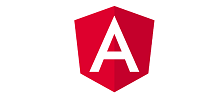



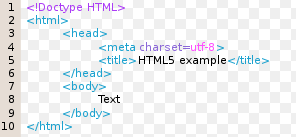






コメント